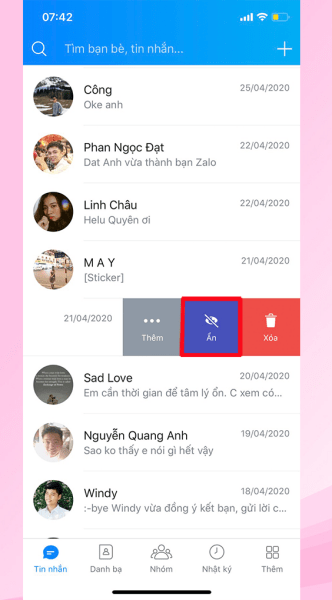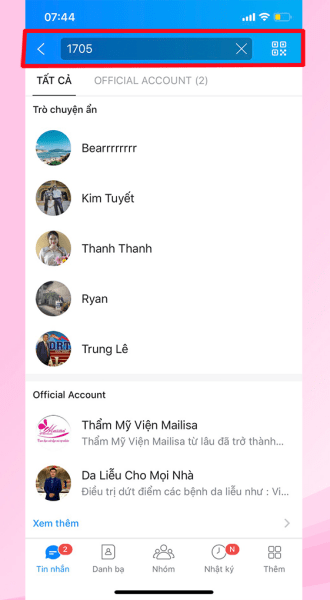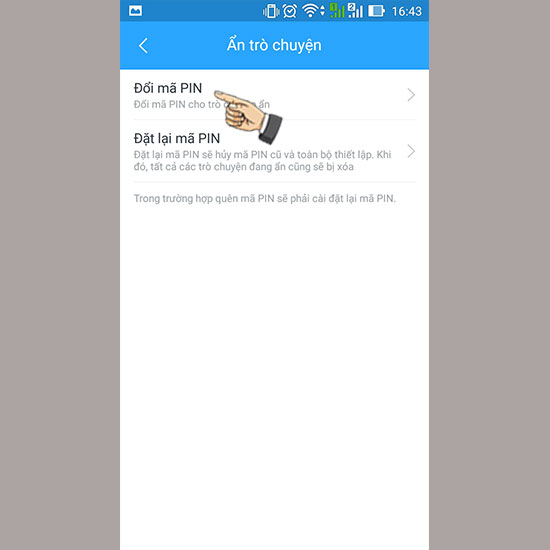Khi muốn đảm bảo tính riêng tư cho những đoạn hội thoại của mình trên Zalo, cách ẩn tin nhắn Zalo trên iPhone chính là thủ thuật bạn cần biết. Thủ thuật này cực đơn giản nên chỉ bỏ ra chưa đến một phút, bạn đã có thể thực hiện thành công.
Zalo là công cụ nhắn tin chính của nhiều người. Từ liên lạc với bạn bè và người thân cho đến liên lạc với đồng nghiệp, khách hàng hay đối tác, với sự tiện dụng của mình, Zalo đã trở thành một phần không thể thiếu của cuộc sống.
Vì được sử dụng thường xuyên nên Zalo cũng đương nhiên lưu trữ nhiều thông tin mang tính chất riêng tư của người dùng. Đôi khi vì một lý do nào đó, bạn không muốn nội dung của một hoặc một vài cuộc hội thoại hiển thị ngay trên giao diện Zalo. Trong trường hợp này, cách ẩn tin nhắn Zalo sẽ vô cùng hữu ích với bạn.
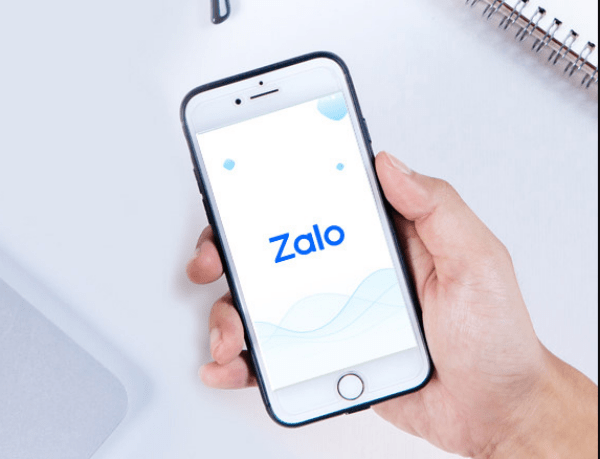
Xem thêm:
- Lỗi file không còn tồn tại trên hệ thống Zalo là gì? Khắc phục ra sao?
- Zalo không xem được ảnh cũ trong tin nhắn: xử lý thế nào?
Cách ẩn tin nhắn Zalo trên iPhone siêu đơn giản
Để “cất giấu” một cuộc trò chuyện bất kỳ trên Zalo iPhone với mật khẩu, bạn chỉ cần thực hiện các bước sau:
✤ Trên giao diện của Zalo, bạn chọn tab Tin nhắn. Tại đây, bạn chọn cuộc trò chuyện muốn ẩn và vuốt sang bên trái hoặc nhấn giữ cuộc trò chuyện này.
✤ Trong các lựa chọn hiện ra, bạn chọn Ẩn => Nhập mã PIN 2 lần. Bạn cần ghi nhớ mã PIN để mở lại cuộc trò chuyện khi muốn.
Bạn lưu ý mã PIN này được áp dụng cho tất cả các cuộc trò chuyện trên Zalo. Do đó, để ẩn những cuộc hội thoại tiếp theo, bạn cần nhập đúng mã PIN mà bản thân đã dùng cho cuộc trò chuyện bị ẩn đầu tiên.
Cách tìm lại tin nhắn bị ẩn trên Zalo iPhone
Sau khi nắm rõ cách ẩn cuộc trò chuyện Zalo trên iPhone kể trên, bạn nên bỏ túi thêm cách tìm lại cuộc hội thoại này:
✤ Trên giao diện của Zalo, bạn chọn tab Tin nhắn. Tại đây, bạn nhập mã PIN vào ô tìm kiếm trên cùng.
✤ Những cuộc trò chuyện bị ẩn ngay lập tức hiện ra để bạn đọc lại hoặc tiếp tục nhắn tin với đối phương.
✤ Nếu muốn bỏ ẩn cuộc trò chuyện này thì trong giao diện của cuộc trò chuyện, bạn hãy nhấn vào biểu tượng dấu 3 chấm trên góc phải => Bỏ ẩn trò chuyện và xác nhận Có là xong.
Cách đổi mã PIN ẩn tin nhắn trên Zalo iPhone
Việc thay đổi mã PIN cho các cuộc trò chuyện bị ẩn trên Zalo cũng chẳng có gì phức tạp. Bởi tất cả những gì bạn cần làm chỉ là:
✤ Trên giao diện Zalo, bạn chọn tab Thêm (Cá nhân) => Cài đặt với biểu tượng bánh răng cưa.
✤ Tiếp theo, bạn chọn Tin nhắn => Ẩn trò chuyện => Đổi mã PIN rồi nhập mã PIN cũ, mã PIN mới (2 lần) là được.
Trong trường hợp muốn hủy mã PIN cũ, bạn chọn Đặt lại mã PIN trong phần Ẩn trò chuyện. Tuy nhiên, bạn nên nhớ sau khi thực hiện thao tác này, toàn bộ cuộc trò chuyện đang ẩn cũng bị xóa theo đấy nhé.
Bạn là người có nhiều cuộc trò chuyện bí mật trên Zalo hoặc đơn giản, bạn cảm thấy không yên tâm về tính bảo mật của những tin nhắn trên ứng dụng này? Đừng quên tham khảo cách ẩn tin nhắn Zalo trên iPhone – thủ thuật giúp bạn đảm bảo sự riêng tư cho chiếc app Zalo của mình!